-
光纤猫接无线路由器,小编告诉你光纤猫如何接无线路由器
- 2018-08-22 19:45:18 来源:windows10系统之家 作者:爱win10
光纤猫也称为单端口光端机,是针对特殊用户环境而研发的一种三件一套的光纤传输设备。光纤猫通常有四个输出接口,那么光纤猫如何接无线路由器?这是一个关键点,下面,小编给大家分享光纤猫接无线路由器的经验。
现在一二线的大城市,90%以上都是光纤宽带了,光纤宽带的普及率越来越高。但是,对很多新手用户来说,安装无线路由器的时候,经常遇到困难。就是不知道光纤猫如何接无线路由器,下面,小编给大家介绍光纤猫接无线路由器的步骤。
光纤猫如何接无线路由器
用网线连接光纤猫与路由器:网线的一头插到光纤猫的“网口”孔。
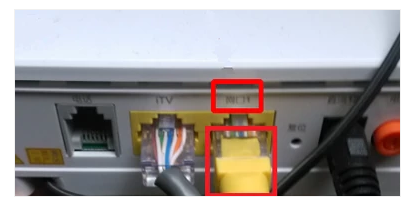
端口光端机系统软件图解1
网线的另一头插到路由器的Wlan接口。

端口光端机系统软件图解2
拿一根网线插入路由器的四个孔中的任意一个,另一端插入电脑,连接电脑与路由器。

无线路由器系统软件图解3
打开浏览器,在网址栏输入192.168.0.1并进入。
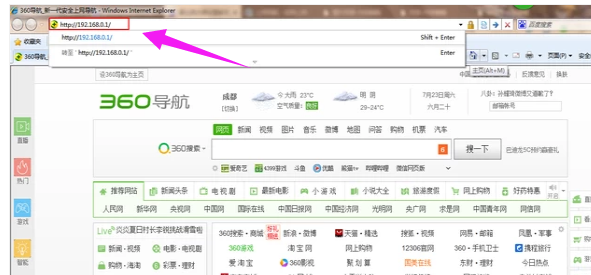
光纤猫系统软件图解4
输入用户名和密码,
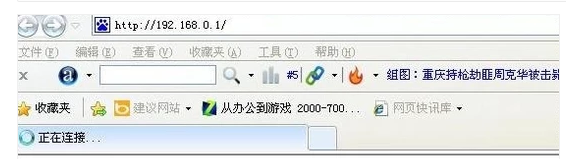
端口光端机系统软件图解5
一般初始密码和用户名都是admin,然后点击确定。
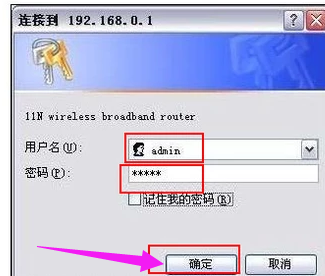
光纤猫系统软件图解6
点击上网设置,选中ADSL拨号,设置信号名称和密码,点击确定。

路由器系统软件图解7
电信光纤猫不需要宽带的账号以及密码,所以进行静态ip的一个设置,最后点击确定就OK了。
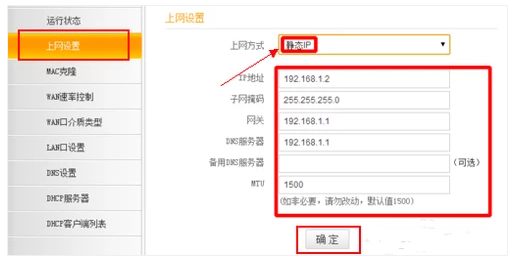
路由器系统软件图解8
以上就是光纤猫接无线路由器的技巧。
猜您喜欢
- windows7系统电脑键盘会发音?是的..2015-01-08
- 小编告诉你win8开机密码怎么取消..2017-04-23
- win7旗舰版下载正版并安装的教程..2022-01-04
- win7家庭版升级旗舰版如何升级..2016-07-07
- 为什么我的电脑不能一键重装?..2017-04-07
- 开机屏幕没反应,小编告诉你怎么解决电..2018-06-07
相关推荐
- 2020.1.1版idea激活码分享 2020-12-14
- 已完毕但网页上有错误,小编告诉你怎样.. 2018-08-25
- 电脑副本不是正版怎么解决方法.. 2017-06-30
- win10正版系统安装教程 2017-05-14
- 小编告诉你win7网络受限制怎么办.. 2018-09-29
- Windowsxp原版最新下载 2016-12-18





 系统之家一键重装
系统之家一键重装
 小白重装win10
小白重装win10
 深度技术ghost win7 x86 纯净版201604
深度技术ghost win7 x86 纯净版201604 东方浏览器 v3.0.8.1101官方版
东方浏览器 v3.0.8.1101官方版 天易成网管系统 v2.24 官方最新安装版 (全能局域网监控软件)
天易成网管系统 v2.24 官方最新安装版 (全能局域网监控软件) WindowsAutorunDisable V1.0(绿色汉化版下载)
WindowsAutorunDisable V1.0(绿色汉化版下载) 深度技术ghost win7 x64 纯净版201509
深度技术ghost win7 x64 纯净版201509 FlashFXP 4.3.1.1981 中文破解绿色版 (FTP传输工具)
FlashFXP 4.3.1.1981 中文破解绿色版 (FTP传输工具) 小白系统 gho
小白系统 gho 几米浏览器 1
几米浏览器 1 游隼浏览器 v
游隼浏览器 v FireFox(火狐
FireFox(火狐 Sketch Drawe
Sketch Drawe 小白系统ghos
小白系统ghos 自动清除服务
自动清除服务 最新搜狗拼音
最新搜狗拼音 PicPick v3.2
PicPick v3.2 谷歌浏览器(G
谷歌浏览器(G VBA Password
VBA Password 粤公网安备 44130202001061号
粤公网安备 44130202001061号